
Acompanhe os conteúdos compartilhados no app Mensagens do Mac
Quando uma pessoa compartilha conteúdo com você no app Mensagens, como um link para um artigo ou programa de TV, você pode encontrar esse conteúdo na seção Compartilhado com Você do respectivo app.
O Compartilhado com Você está disponível nos seguintes apps: Apple TV, Livros, Finder, Freeform, News, Notas, Fotos, Podcasts, Lembretes, Safari, apps do iWork e alguns apps de terceiros.
Nota: o conteúdo aparece em “Compartilhado com Você” apenas se a pessoa que o tiver enviado estiver nos seus contatos.
Obtenha conteúdo na seção Compartilhado com Você dos apps
O conteúdo enviado para você no app Mensagens aparecerá automaticamente na seção Compartilhado com Você desses apps quando você ativar o recurso Compartilhado com Você. Por exemplo, quando o recurso Compartilhado com Você está ativado para o app Fotos, uma imagem que um amigo envia também aparece na sua fototeca.
Abra o app Mensagens
 no Mac.
no Mac.Escolha Mensagens > Ajustes e clique em Compartilhado com Você.
Clique em Ativar.
Para não ver mais o conteúdo que você recebe no app Mensagens na seção Compartilhado com Você de outros apps, clique em Desativar ou desmarque apps individuais na lista.
Ative ou desative “Compartilhado com Você” por conversa
Você pode escolher pessoas ou grupos cujo conteúdo compartilhado deseja ver na seção Compartilhado com Você do app correspondente.
Abra o app Mensagens
 no Mac.
no Mac.Selecione uma conversa.
Clique no ícone do contato ou grupo na parte superior de uma conversa e selecione Mostrar em Compartilhado com Você (ou desmarque para remover o conteúdo compartilhado da seção Compartilhado com Você).
Quando “Mostrar em Compartilhado com Você” está desativado, você ainda pode fixar o conteúdo compartilhado para mostrá-lo no app correspondente.
Compartilhe conteúdo com outras pessoas
O conteúdo que você compartilha com outras pessoas no app Mensagens é organizado automaticamente em uma seção Compartilhado ou “Compartilhado com Você” no app correspondente no dispositivo da outra pessoa.
No Mac, vá para o app cujo conteúdo que você quer compartilhar.
Selecione o conteúdo, clique em
 ou escolha Compartilhar e escolha Mensagens.
ou escolha Compartilhar e escolha Mensagens.No campo “Para”, digite o nome, endereço de e-mail ou número de telefone da pessoa para quem deseja enviar o conteúdo. Conforme você digita, o Mensagens sugere endereços correspondentes do seu app Contatos
 ou das pessoas para as quais você enviou mensagens anteriormente.
ou das pessoas para as quais você enviou mensagens anteriormente.Você também pode clicar em
 à direita do campo Para. Selecione um contato na lista e clique no endereço de e-mail ou número de telefone.
à direita do campo Para. Selecione um contato na lista e clique no endereço de e-mail ou número de telefone.Para incluir uma mensagem com o conteúdo, digite-a no campo abaixo do link. Você pode usar sugestões de digitação, se disponíveis.
Clique em Enviar.
Abra itens compartilhados
Se alguém compartilhar algo com você, como um quadro do Freeform ou uma nota do app Notas, você receberá uma mensagem com um link para abrir o item.
Abra o app Mensagens
 no Mac.
no Mac.Selecione uma conversa.
Busque a mensagem que contém o item compartilhado e clique nele.
O item é aberto no app correspondente.
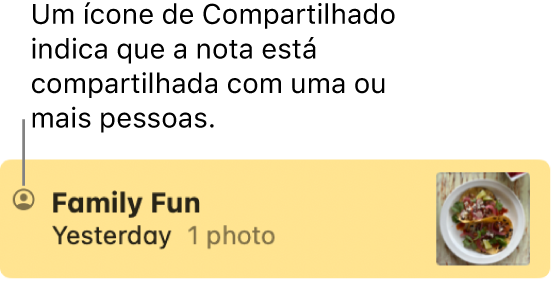
Veja o que outras pessoas compartilharam com você
Você pode ver o que outras pessoas compartilharam com você nas conversas no app Mensagens.
Abra o app Mensagens
 no Mac.
no Mac.Selecione uma conversa.
Clique no ícone do contato ou grupo na parte superior de uma conversa e clique em uma categoria como Fotos ou Links.
Veja ou oculte conteúdo compartilhado em outro app
No Mac, vá para o app que tem o conteúdo compartilhado.
Escolha qualquer uma das seguintes opções:
Ver o conteúdo compartilhado: clique em Compartilhado ou Compartilhado com Você na barra lateral. Nos apps Apple TV, Livros e Podcasts, clique em Início e role até a seção Compartilhado com Você.
Ocultar conteúdo compartilhado: Mantenha a tecla Control pressionada, clique no conteúdo (ou no botão De) e escolha Remover ou Remover Compartilhamento.
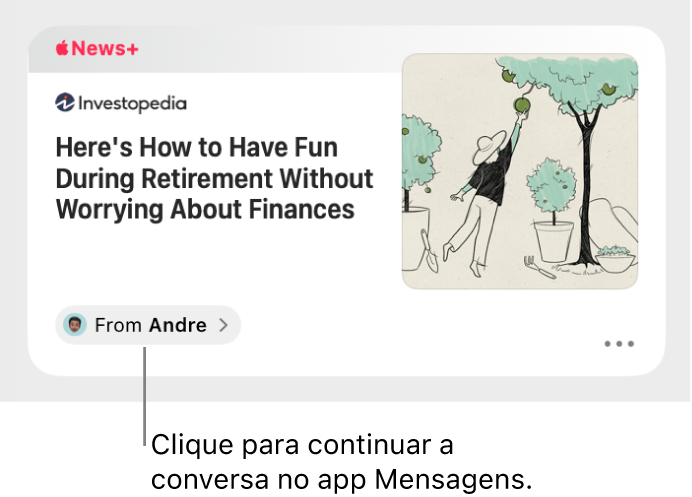
Dica: um botão De mostra quem enviou o conteúdo compartilhado. Clique no botão De para voltar ao app Mensagens e continuar a conversa de onde você parou.
Fixe conteúdos compartilhados
Caso receba um conteúdo particularmente interessante e “Compartilhado com Você” esteja ativado, você pode fixá-lo rapidamente no app Mensagens para que ele apareça mais acima em “Compartilhado com Você”, na busca do app Mensagens e na visualização de Informações da conversa.
Abra o app Mensagens
 no Mac.
no Mac.Selecione uma conversa.
Mantenha a tecla Control pressionada, clique no conteúdo compartilhado e escolha Fixar.
Você pode fixar um conteúdo que você tenha compartilhado ou que alguém tenha compartilhado com você.
Para obter mais informações, consulte o capítulo Mensagens do manual de uso do iPhone ou do iPad.
Dica: você também pode encontrar conteúdo Compartilhado com Você ao fazer uma busca com o Spotlight — ele aparece na seção Compartilhado. Consulte Busque com o Spotlight.